Se si vuole utilizzare una tastiera o qualche dispositivo audio,sia su Linux che Window, ci si scontra con il problema della latenza: il ritardo tra la pressione di una nota sulla periferica midi e la sua effettiva esecuzione in uscita.
Jack e' un server audio a bassa latenza, che e' in grado di creare connessioni tra piu' programmi e fonti audio, in modo da minimizzare la latenza dedicandogli la massima priorita'.
Un'ottima guida e' quella di Stefano Droghetti, dove si spiega dettagliatamente come installare un'eventuale kernel RT, il server audio e svariati programmi per la produzione musicale su Linux.
Comunque se state utilizzando Ubuntu10.10, e pensate che la scheda sonora (magari quella integrata, perche' utilizzate un portatile) sia supportata, tutto quello di cui si ha bisogno sono pochi pacchetti:
sudo apt-get install jackd qsynth
che installera' anche altri pacchetti tra cui qjackctl che e' un frontend grafico per il controllo di jack, e fluid-soundfont-gm che contiene dei campionamenti di svariati strumenti, da poter utilizzare.
a questo punto non rimane altro che provare a premere Start, e vedere quello che succede. In teoria il Jack dovrebbe partire senza problemi, se cosi' non fosse vi consiglio di leggere attentamente la guida.
Di seguito un semplice video-tutorial che spiega i collegamenti da eseguire tra Qsynth e jack, per poter suonare con la M-Audio.
Nota: si potrebbe suonare direttamente tramite Qsynth, senza utilizzare jack, ne alcun collegamento, ma e' altamente sconsigliato dato che si avrebbe un ritardo inacettabile tra i tasti premuti e l'output del suono.
Visualizzazione post con etichetta audio. Mostra tutti i post
Visualizzazione post con etichetta audio. Mostra tutti i post
mercoledì 6 luglio 2011
domenica 17 aprile 2011
OSD Lyrics - I testi delle canzoni sul desktop
Rythmbox ed i migliori player musicali, hanno integrati plugin per la visualizzazione dei testi delle canzoni, senza contare che esistono diverse alternative a Minilyric anche in ambiente Linux, come Karaoke Lyrics Editor e LrcShow-X, che permettono di editare i file .lrc
OSD-Lyrics aggiunge la possibilita' di visualizzare il testo in sovraimpressione sullo schermo, personalizzando le dimensioni, il colore e la posizione del testo. Si interfaccia con molti player (per la lista completa visitate il sito ufficiale).
Su Ubuntu10.10, OSD-Lyrics va lanciato solo dopo aver aperto il player musicale, altrimenti il programma non si avvia, e crea qualche problema nella visualizzazione dei testi in modalita' outline; problemi che nelle versioni precedenti di Ubuntu non erano presenti.
Ecco come si presenta il layout del testo:
che sara' visualizzato sempre in primo piano, in qualsiasi situazione grazie alla personalizzazione dei gradienti dei colori sia sul testo completo, che sulla parte in esecuzione.
Per l'installazione si possono utilizzare i PPA ufficiali:
sudo add-apt-repository ppa:osd-lyrics/ppa
sudo apt-get update
sudo apt-get install osdlyrics
OSD-Lyrics aggiunge la possibilita' di visualizzare il testo in sovraimpressione sullo schermo, personalizzando le dimensioni, il colore e la posizione del testo. Si interfaccia con molti player (per la lista completa visitate il sito ufficiale).
Su Ubuntu10.10, OSD-Lyrics va lanciato solo dopo aver aperto il player musicale, altrimenti il programma non si avvia, e crea qualche problema nella visualizzazione dei testi in modalita' outline; problemi che nelle versioni precedenti di Ubuntu non erano presenti.
Ecco come si presenta il layout del testo:
che sara' visualizzato sempre in primo piano, in qualsiasi situazione grazie alla personalizzazione dei gradienti dei colori sia sul testo completo, che sulla parte in esecuzione.
Per l'installazione si possono utilizzare i PPA ufficiali:
sudo add-apt-repository ppa:osd-lyrics/ppa
sudo apt-get update
sudo apt-get install osdlyrics
Etichette:
audio,
linux,
multimedia,
programmi,
ubuntu
martedì 6 aprile 2010
cmus, player testuale
Ero alla ricerca di un player minimale, che non avesse tante funzioni, ma solo quelle basilari, e cosi' ho provato ad installare cmus.
cmus e' un player musicale bsato su ncurses, quindi e' un player molto leggero, dato che non ha interfaccia grafica, ma utilizza il terminale come output.
cmus, proprio per la sua natura, non dispone di menu' e pulsanti. Questo costringe ad impararsi i tasti per comandarlo (che comunque sono completamente configurabili). Una volta che ci si e' abituati all'inusuale modo operativo, devo dire che questo player risulta molto efficiente; certo il peggior difetto e' completa mancanza di integrazione con il sistema, quindi niente notifiche e soprattutto non si puo' minimizzare nella tray.
Dispone di 7 modi di visualizzazione ognuno accessibile premendo il tasto numerico corrispondente:
(1) Library View
Visualizza tutte le tracce audio ordinate per artista (in ordine alfabetico)- album (ordin ato in base all'anno di publicazione).
(2) Sorted Library
Visualliza lo stesso contenuto della Library view, ma come una lista ordinata secondo i criteri impostati dall'utente.
(3) Playlist View
Visualizza la playlist corrente.
(4) Play Queue View
(5) Browser
In questa modalita', le tracce possono essere aggiunte alla libreria, alla playlist e alla queue direttamente dal filesystem.
(6) Filters view
si possono impostare dei filtri di ricerca.
(7) setting view
La lista degli assegnamenti tasto-azione.
Le tracce possono essere selezionate con il tasto SPAZIO (soltanto nelle viste 2-4) e copiate nelle diverse modalita':
a Library (1-2)
y Playlist(3)
e Queue(4)
Per entrare in modalita' comandi si deve premere il tasto ':'.
Apparira' il cursore lampeggiante e si potranno impartire diversi comandi. Per esempio per salvare e successivamente ricaricare le viste (Playlist e Library), ci si deve prima posizionare nella modalita' voluta, e poi premendo il tasto ':' seguito da:
SAVE nome per salvare la vista corrente.
LOAD nome per caricare una vista precedentemente salvata.
Queste sono solo le funzioni principali, per utilizzare il programma, per una visione dettagliata dei tutti i comandi:
man cmus
cmus e' un player musicale bsato su ncurses, quindi e' un player molto leggero, dato che non ha interfaccia grafica, ma utilizza il terminale come output.
cmus, proprio per la sua natura, non dispone di menu' e pulsanti. Questo costringe ad impararsi i tasti per comandarlo (che comunque sono completamente configurabili). Una volta che ci si e' abituati all'inusuale modo operativo, devo dire che questo player risulta molto efficiente; certo il peggior difetto e' completa mancanza di integrazione con il sistema, quindi niente notifiche e soprattutto non si puo' minimizzare nella tray.
Dispone di 7 modi di visualizzazione ognuno accessibile premendo il tasto numerico corrispondente:
(1) Library View
Visualizza tutte le tracce audio ordinate per artista (in ordine alfabetico)- album (ordin ato in base all'anno di publicazione).
(2) Sorted Library
Visualliza lo stesso contenuto della Library view, ma come una lista ordinata secondo i criteri impostati dall'utente.
(3) Playlist View
Visualizza la playlist corrente.
(4) Play Queue View
(5) Browser
In questa modalita', le tracce possono essere aggiunte alla libreria, alla playlist e alla queue direttamente dal filesystem.
(6) Filters view
si possono impostare dei filtri di ricerca.
(7) setting view
La lista degli assegnamenti tasto-azione.
Le tracce possono essere selezionate con il tasto SPAZIO (soltanto nelle viste 2-4) e copiate nelle diverse modalita':
a Library (1-2)
y Playlist(3)
e Queue(4)
Per entrare in modalita' comandi si deve premere il tasto ':'.
Apparira' il cursore lampeggiante e si potranno impartire diversi comandi. Per esempio per salvare e successivamente ricaricare le viste (Playlist e Library), ci si deve prima posizionare nella modalita' voluta, e poi premendo il tasto ':' seguito da:
SAVE nome per salvare la vista corrente.
LOAD nome per caricare una vista precedentemente salvata.
Queste sono solo le funzioni principali, per utilizzare il programma, per una visione dettagliata dei tutti i comandi:
man cmus
Etichette:
audio,
linux,
multimedia,
ubuntu
giovedì 25 febbraio 2010
Decibel, audio player.
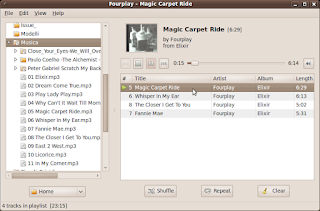 Decibel, e' un player audio minimale, perfettamente integrato con l'ambiente Gnome. Il pregio di tale player e' di ottimizzare poche ma basilari funzioni senza appesantire l'intero sistema.
Decibel, e' un player audio minimale, perfettamente integrato con l'ambiente Gnome. Il pregio di tale player e' di ottimizzare poche ma basilari funzioni senza appesantire l'intero sistema.La finestra principale si divide in due aree: a sinistra il file system da cui scegliere le tracce audio (eventualmente escudibile), a destra la playlist che supporta anche il drag&drop.
Nel menu edit->preferences sono presenti diversi plug-in che possono essere attivati o disattivati:
- la gestione e il download delle cover
- la visualizzazione al cambio di traccia attraverso le notifiche desktop
- l'aggiunta del programma nella tray-icon
- la gestione dei CD
- La gestione di una library.
Etichette:
audio,
linux,
multimedia,
programmi,
ubuntu
Iscriviti a:
Post (Atom)


